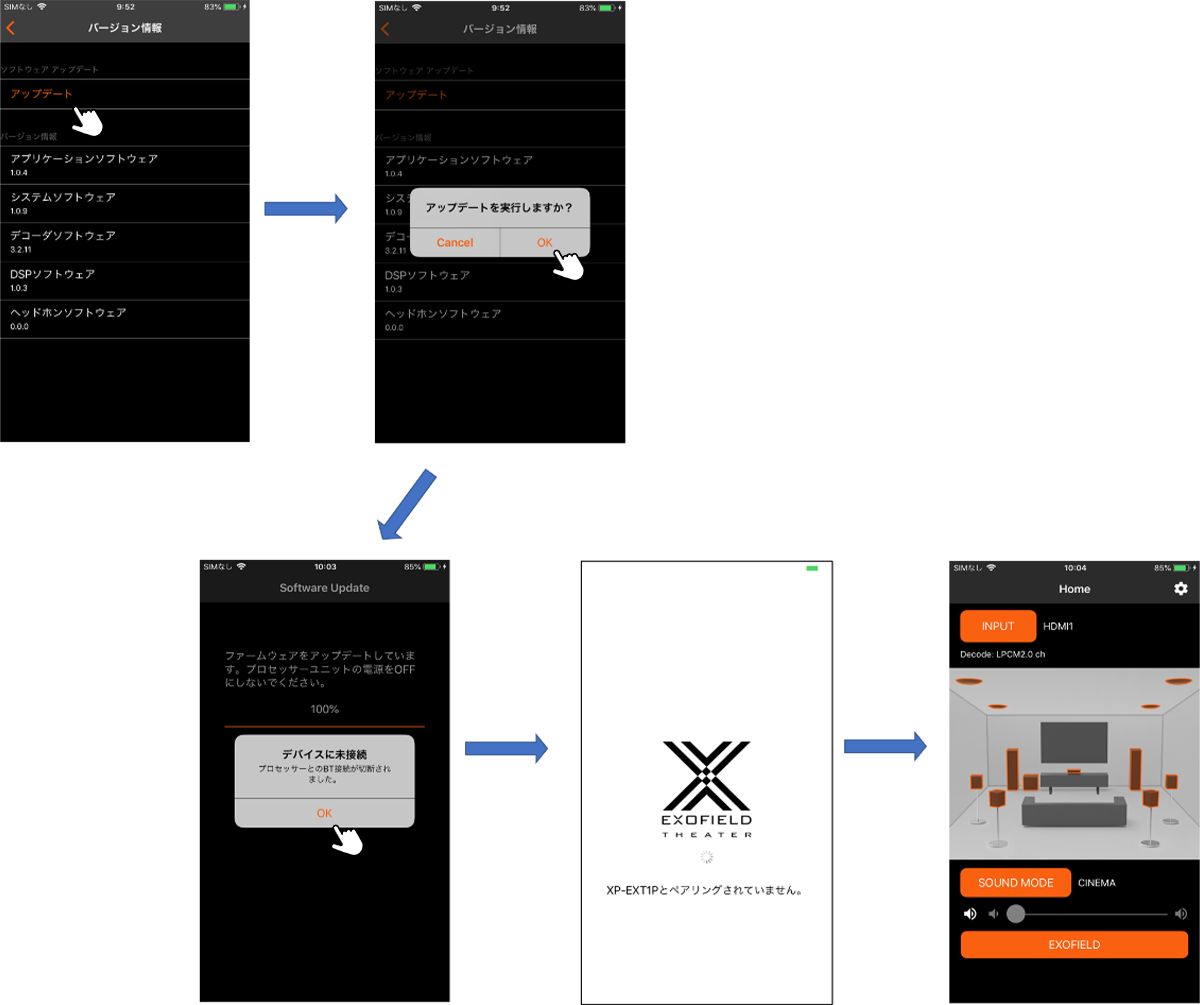XP-EXT1 ファームウェアアップデートのお知らせ
以下の通り、新しいファームウェアが公開されました。
| ファームウェア公開日 | 2022年6月23日 |
|---|---|
| アップデート内容 | 一部機器とのHDMI接続性の改善 |
| 本アップデートが可能なアプリケーション | EXOFIELD THEATER バージョン1.1.1以降 |
| アップデート後のファームウェアバージョン | システムソフトウェア 1.2.4 |
| アップデートにかかる時間 | 1~2分 ※以前のファームウェアアップデート(DSPソフトウェア 1.0.4)がされていない場合、10~15分かかる場合があります。 |
備考 |
アップデート完了後、プロセッサーユニットの電源がSTANDBY(オレンジと赤のLEDが点灯)になり、スマートフォンとの接続が切れます。アプリはそのままにして、プロセッサーユニットの電源をONにしてください。 |
<詳細内容>
一部機器とのHDMI接続において、映像・音声が正しく出力されない場合についての改善を行いました。
(全ての機器との接続性を保証するものではありません)
[ファームアップデートにおける注意事項]
- スマートフォンのバッテリー残量が十分な状態で実施してください。
- スマートフォンによっては自動ロック機能によりアップデートが中断される機種があります。その場合は自動ロック機能を解除してからやり直してください。
- アップデート中は専用ACアダプターを抜かないでください。誤って電源を切ると故障する恐れがあります。この場合、お客様に修理費用をご負担いただくこともありますのでご注意ください。
- 以前のファームウェアアップデート(DSPソフトウェア1.0.4)がされていない場合、今回のアップデートで前回分も同時にアップデートが実行されます。そのためアップデート時間が10~15分かかる場合があります。
アップデート方法 :
- スマートフォンアプリケーション EXOFIELD THEATERを最新バージョンへアップデートします。
App StoreまたはGoogle Play Storeよりアプリケーションをダウンロードし、インストールしてください。
- アプリケーションのメニュー→Informationメニュー→バージョン情報を表示し、 アップデートボタンがオレンジ色にハイライトしているか確認してください。
オレンジ色であればアップデートができます。
- オレンジ色のアップデートボタンを押下してください。
アップデート中は専用ACアダプターを抜かないでください。
スマートフォンはプロセッサーユニットの近くに置いてください。
- ファームアップデートが完了すると、プロセッサーユニットがSTANDBY状態になります。
プロセッサーユニットの電源をONにしてください。
STANDBY状態になるため、一旦スマートフォンとのBT接続が切れますが、プロセッサーユニットの電源をONにしてしばらく待つと、Androidでは自動で再接続、iOSではアプリケーションの画面に従って進めると再接続します。
- 以上で、アップデートは完了です。
再度、アプリケーションのメニュー→Informationメニュー→バージョン情報を表示し、新しいファームウェアのバージョン番号になっているか確認してください。
- アップデートができなかった場合は、もう一度最初からやり直してください。
- アップデート中はプロセッサーユニットとスマートフォンアプリとの通信が不安定になるため、アプリの画面が正常に表示されない場合があります。その場合は、アプリを一旦完全に終了して再度立ち上げてください。
- 何度やってもアップデートできない場合は、サポート窓口へお問い合わせください。
ファームウェアアップデートの流れ
Androidの場合:
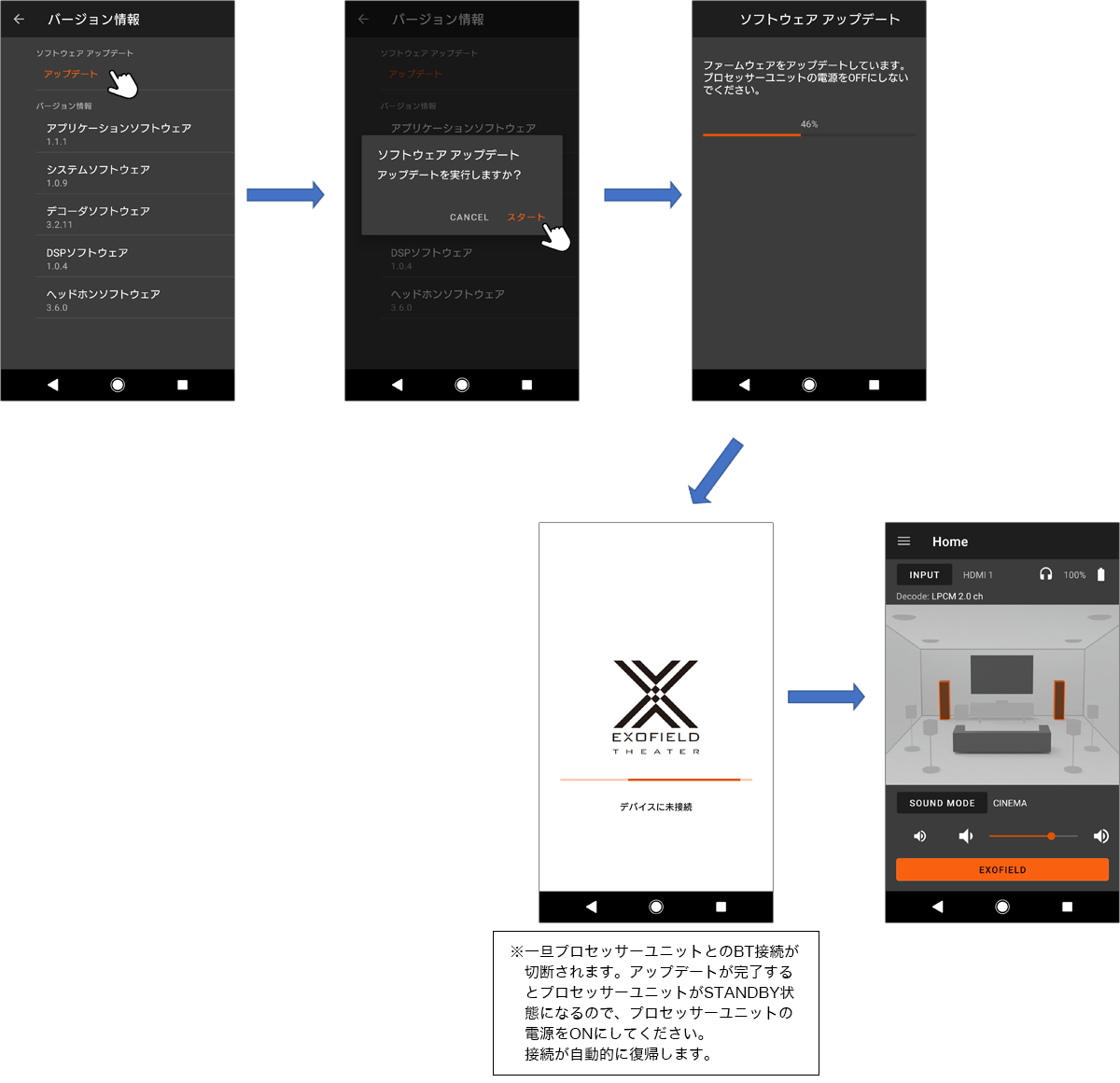
iOSの場合:
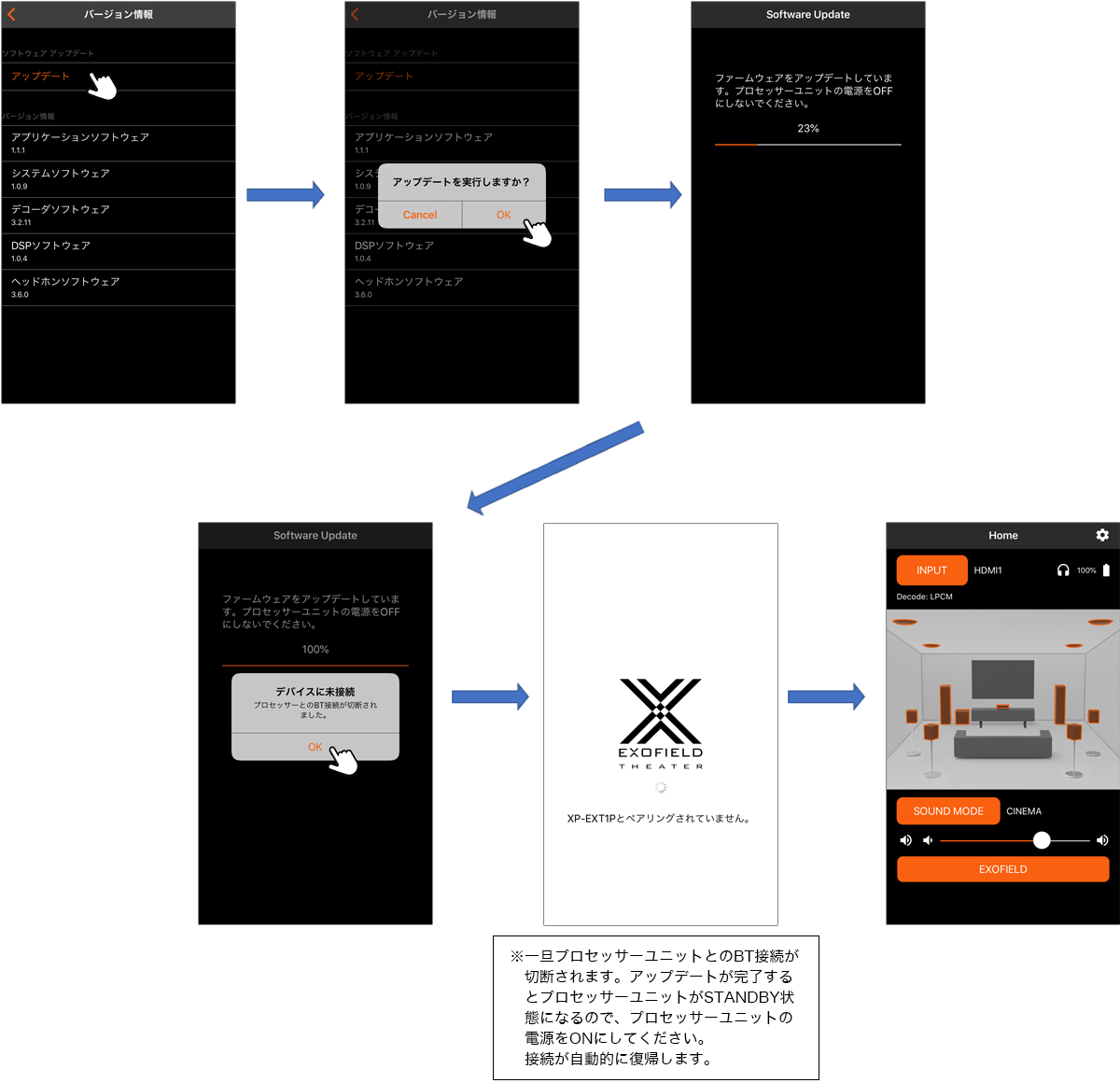
以下の通り、新しいファームウェアが公開されました。
| ファームウェア公開日 | 2021年3月3日 |
|---|---|
| アップデート内容 | 新しい音場設定追加に伴うファームウェアバージョンアップ |
| 本アップデートが可能なアプリケーション | EXOFIELD THEATER バージョン1.1.0以降 |
| アップデート後のファームウェアバージョン | DSPソフトウェア1.0.4 |
| アップデートにかかる時間 | 10~15分 |
備考 |
アップデート完了後の初回起動に少し時間がかかります アップデート後は、改めて測定(EXOFIELD matching)を行ってください |
<詳細内容>
1.アクション映画やライブ映像などをセリフが明瞭かつ迫力ある低音のサウンドで楽しめる「THEATER ROOM2」を追加(EXOFIELD THEATER バージョン1.1.0)
新たに追加した「THEATER ROOM2」では、アクション映画やライブ映像などの視聴がより楽しめるよう音場を設定。個人特性はヘッドホン部に内蔵したマイクで測定し、アプリ内のデータベースから最適なデータを抽出・生成することで、マルチチャンネルスピーカー(7.1.4ch)の立体音場と定位を再現しており、今回、各スピーカー特性を再チューニングしました。低音の出力バランスを最適化するとともに、センターchの余計な響きを抑えることでセリフを明瞭かつ自然に再現します。コンテンツや好みに応じて「THEATER ROOM1」、「THEATER ROOM2」の2つの異なる音場設定をスマートフォンアプリで簡単に選択※1し、別々の“シアタールーム”を体感できます。
※1:「THEATER ROOM」の選択方法
個人特性の測定時にスマートフォンアプリで「THEATER ROOM1」、「THEATER ROOM2」のいずれかを選択します。
個人特性を測定することでそれぞれの「THEATER ROOM」に合わせた最適なデータ(ユーザーデータ)を抽出・生成できます。ユーザーデータは合計で最大4つまでプロセッサーユニットに転送・保存でき、簡単に切り替えが可能です。
2.クリアでメリハリのある音質に改善(ファームウェア DSPソフトウェア1.0.4)
再生アルゴリズムの改良により、従来と比較してクリアでメリハリのある音質※2を実現しました。
※2:ファームウェアのアップデート後、再度測定(EXOFILED matching)をすることで適用されます。
[ファームアップデートにおける注意事項]
スマートフォンのバッテリー残量が十分な状態で実施してください。
スマートフォンによっては自動ロック機能によりアップデートが中断される機種があります。その場合は自動ロック機能を解除してからやり直してください。
アップデート中は専用ACアダプターを抜かないでください。誤って電源を切ると故障する恐れがあります。この場合、お客様に修理費用をご負担いただくこともありますのでご注意ください。
アップデート方法 :
- スマートフォンアプリケーション EXOFIELD THEATERを最新バージョンへアップデートします
App StoreまたはGoogle Play Storeよりアプリケーションをダウンロードし、インストールしてください。
- アプリケーションのメニュー→Informationメニュー→バージョン情報を表示し、
アップデートボタンがオレンジ色にハイライトしているか確認してください
オレンジ色であればアップデートができます。
- オレンジ色のアップデートボタンを押下してください
アップデート中は専用ACアダプターを抜かないでください。
スマートフォンはプロセッサーユニットの近くに置いてください。
- ファームアップデートが完了すると、プロセッサーユニットが再起動します。この起動には少し時間がかかることがあります
しばらく経っても起動しない場合は、プロセッサーユニットの電源をONにしてください。BT接続が一旦切れることがありますが、Androidでは自動で再接続、iOSではアプリケーションの画面に従って進めると再接続します。
- 以上で、アップデートは完了です。
再度、アプリケーションのメニュー→Informationメニュー→バージョン情報を表示し、新しいファームウェアのバージョン番号になっているか確認してください。
・アップデートができなかった場合は、もう一度最初からやり直してください。
・何度やってもアップデートできない場合は、サポート窓口へお問い合わせください。
ファームウェアアップデートの流れ
Androidの場合:
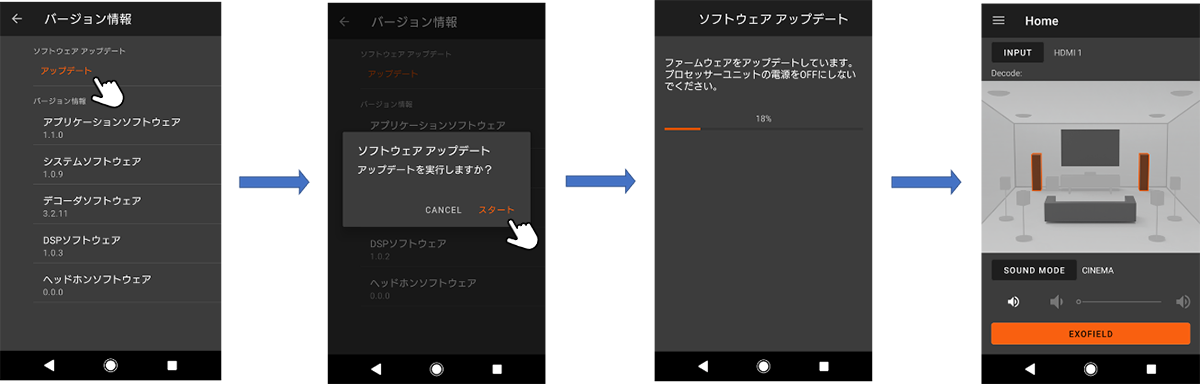
iOSの場合: